ラベルには、区画の通り番号が表示されますが、通り名は表示されません。式を使用して2つのプロパティを結合することができます。この場合は、住所(通り番号)と通り名を結合します。式 ¥n を使用して線の分割を追加し、マルチライン ラベルを作成します。
注: この演習では、「演習 1: スタイルを使用してフィーチャにラベルを付ける」で編集したマップを使用します。
式を使用してラベルを再定義するには
- [Parcels]画層を選択して[スタイル]をクリックします。

- [スタイル エディタ]で、ウィンドウの下半分にある[フィーチャ ラベル]のセルをクリックします。
- [ラベルのスタイル設定]ダイアログ ボックスで、[内容のテキスト表示]に対して[式を使用]を選択します。
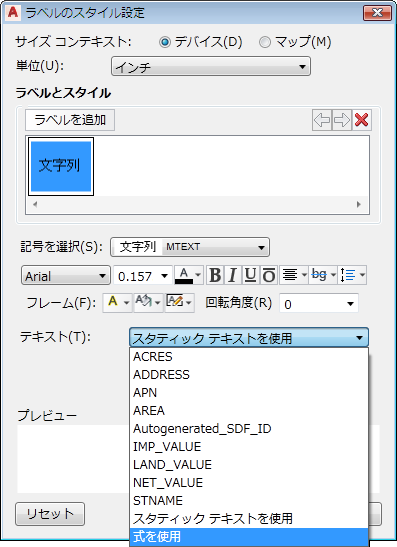
- [式の作成と変更]ウィンドウで、現在の式を削除してウィンドウを空白にします。
- [テキスト関数]
 [Concat]をクリックします。
[Concat]をクリックします。
式が挿入されます。この式には 2 つのプロパティ プレースホルダがあります。
- 最初のプロパティ エントリを置き換えるには、それを選択し、[式の作成と変更]ウィンドウの上部にある[プロパティ]をクリックします。 数値プロパティ ADDRESS を選択します。
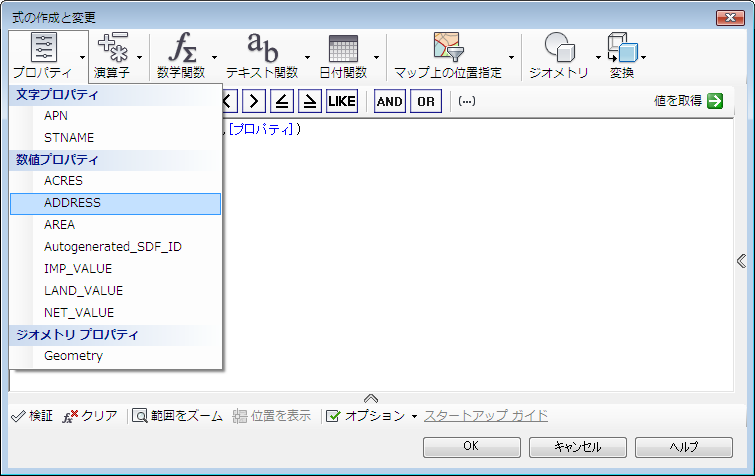
- カーソルを、ADDRESS プロパティの次のカンマの後ろに移動します。
- '¥P', と入力して、アドレス番号の次の新しい行に移動します。
示されているように正確に入力してください。¥P をシングル クォーテーションで囲みます。P は大文字です。閉じクォーテーション マークの次にカンマが必要です。
- [テキスト プロパティ]エントリをクリックし、[プロパティを入力]を選択します。
- テキスト プロパティ STNAME を選択します。
- 角括弧と、角括弧内の省略記号(3 つのドット)、および最後のカンマを削除します。
- 式が有効かどうかを確認するには、ダイアログ ボックス下部の[検証]をクリックします。
- [OK]をクリックします。
- [ラベルのスタイル設定]ダイアログ ボックスで、[適用]をクリックして[閉じる]をクリックし、[スタイル エディタ]を閉じます。
- 町の中心にあるクローバー型立体交差路の周囲の領域に拡大します。
現在の状況
通り(図面オブジェクト)に速度制限が表示され、区画(空間フィーチャ)に完全な番地が表示されています。
このチュートリアルを続けるには、「演習 3: 曲線に沿ってテキストを表示する」へ進みます。